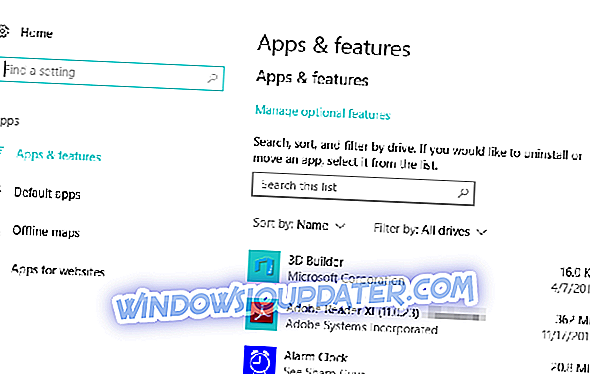Mnozí z nás používají notebooky denně. Zdá se však, že některé notebooky mají s Windows 10 nějaké menší problémy. Někteří uživatelé uvedli, že dostávají Asus ACPI ovladač chybí chyby na jejich Windows 10 zařízení. Podívejme se tedy, zda můžeme tento problém nějak vyřešit.
Asus ACPI ovladače chyby se obvykle objeví, když Windows 10 začíná, a to není vážný problém. Je to jistě otravné, protože se objeví pokaždé, když spustíte Windows 10. Tento problém má vliv na notebooky Asus. Pokud máte tento problém na svém notebooku, měli byste se podívat na některá z níže uvedených řešení.
Co dělat, když chybí ovladač Asus ACPI Driver
Řešení 1: Odinstalujte Asus Hotkey Service
Služba Asus Hotkey Service je jednoduchý software, který umožňuje používat klávesy Fn pro nastavení jasu, hlasitosti zvuku atd. Na notebooku. Je to užitečný nástroj, ale není to nutné pro váš notebook.
Podle uživatelů Asus Hotkey Service je hlavní příčinou Asus ACPI ovladač chybí chyba. Aby bylo možné chybu opravit, doporučujeme ji odinstalovat. Chcete-li tento software odinstalovat, postupujte podle následujících pokynů:
- Klepněte na ikonu oznámení v pravém dolním rohu obrazovky.
- Dále klikněte na Nastavení a přejděte na Všechna nastavení.
- Klepněte na položku Systém a přejděte na položku Aplikace a funkce.
- Když otevřete Aplikace a funkce, budete možná muset počkat na načtení seznamu.
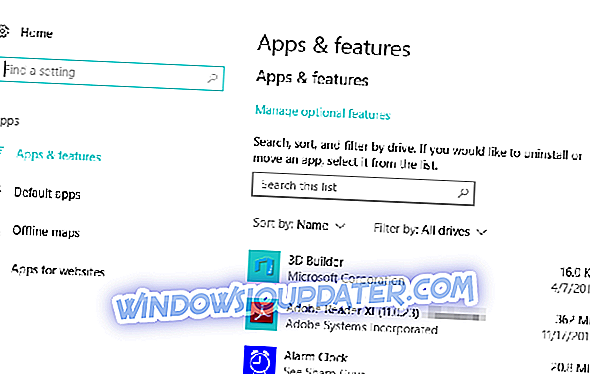
- Vyhledejte Asus Hotkey Service v seznamu a klepněte na tlačítko odinstalovat.
- Jakmile je služba Asus Hotkey Service odinstalována, restartujte počítač.
Tato chyba by měla být vyřešena a Asus ACPI ovladač znovu nedostane zprávu. Samozřejmě to znamená, že již nebudete moci používat službu Asus Hotkey Service a její klávesové zkratky.
Pokud chcete pokračovat v používání tohoto softwaru a zbavit se této chyby, doporučujeme si stáhnout verzi Asus Hotkey Service pro systém Windows 8 odtud. Stačí odstranit aktuální verzi, jako jsme vám ukázali a nainstalovat verzi V1.48 z odkazu výše.
Řešení 2: Aktualizujte ovladače
Pokud nechcete službu Asus Hotkey odebrat, můžete zkusit aktualizovat ovladače. Zastaralé verze ovladače mohou spustit toto upozornění, protože systém Windows 10 nedokáže zjistit ovladač.
Chcete-li tento problém vyřešit, můžete jednoduše stáhnout nejnovější verzi ovladače ACPI. Použijte Správce zařízení Windows 10, klepněte pravým tlačítkem myši na ovladač ACPI a vyberte možnost aktualizace. K provedení úlohy můžete také použít vyhrazený software pro aktualizaci ovladače.
TweakBit Driver Updater je oficiálně schválen společností Norton a Microsoft. To znamená, že je 100% bezpečné. Software automaticky detekuje ovladače, prohledá váš počítač, aby zjistil poškozené, chybějící nebo zastaralé ovladače a poté nainstaluje nejlepší verzi ovladače ze seznamu oficiálních ovladačů 300 000 oficiálních ovladačů.
- Stáhněte si nyní TweakBit Driver Updater zdarma
Pokud máte stále problémy s počítačem nebo se jim chcete vyhnout do budoucna, doporučujeme vám tento nástroj stáhnout (100% bezpečný a testovaný námi) k opravě různých problémů s počítačem, jako je ztráta souborů, malware a selhání hardwaru.
SOUVISEJÍCÍ ZKOUŠKY:
- Oprava: Dotyková obrazovka nefunguje na notebooku ASUS
- Oprava: Nelze nainstalovat ovladač Asus Smart Gesture ve Windows 10
- 5 z nejlevnějších monitorů ASUS za 200 USD
Poznámka editora: Tento příspěvek byl původně publikován v listopadu 2015 a byl od té doby aktualizován o čerstvost a přesnost.